ТикТок открывает много интересного контента на любой вкус. Тут можно найти всё — от видеорецептов приготовления пиццы до уроков по финансовой грамотности. В комментариях к роликам активно обсуждают различные темы, спорят и находят друзей по переписке. Для самых креативных и активных есть возможность создания собственного контента и продвижения его в топ выдачи. В этой развернутой статье-инструкции мы разберем, как пользоваться тик током с телефона, все функции для начинающих и как решить возникающие проблемы.
Правила TikTok
Требований у Tik Tok самый минимум и практически нет никаких ограничений. Начать пользоваться этой площадкой намного проще, нежели Youtube или Twitch, где вас могут забанить за любое некорректное слово.
Разберём, с какого возраста доступна регистрация. Возрастное ограничение для пользователей Тик Ток — 13+ лет. Младшим возрастам необходима регистрация через взрослых. Кроме того, запрещено публиковать видеозаписи детей без присутствия в кадре взрослых.
Как установить приложение TikTok
Чтобы стать участником сообщества, вам необходимо сперва пройти регистрацию в сервисе. Сделать это можно на смартфоне, планшете или компьютере. На компьютере используют либо браузерную версию, либо эмулятор смартфонов, на котором можно запустить любое приложение.
Установка на мобильный телефон и планшет на Android и iOS
Смартфоны и планшеты — это наиболее удобный способ взаимодействия с приложением, так как на этих устройствах компактный дизайн интерфейса и есть возможность снимать видео на встроенную камеру.
Как смотреть видео в Тик Ток на телефон бесплатно без регистрации на андроид пошагово:
- Зайдите в интернет-браузер на своем андроид-устройстве.
- В адресную строку впишите сайт тиктока.
- Найдите и смотрите видео через внутренний поисковик.
Для устройств на iOS инструкция аналогичная, просто используйте для этого браузер Safari.
Важно: без регистрации вам будет доступна только ограниченная версия приложения. Чтобы иметь возможность комментировать, ставить лайки, сохранять видео и делать репосты — вам необходимо пройти регистрацию и авторизацию
Как установить приложение на устройства на Android и iOS для дальнейшей регистрации:
- Зайдите в каталог приложений и найдите Tik Tok. Обратите внимание на количество скачиваний. Оригинальное приложение должно иметь более 40 млн скачиваний и значок зеленого щита справа от названия.
- Нажмите «Скачать» и дождитесь завершения скачивания.
- Нажмите «Установить». Если установка приложения прерывается или длится бесконечно, то рекомендуем почистить память телефона.
Браузерная версия на ПК или ноутбуке
Для пользования сервисом с помощью браузера не требуется никаких дополнительных приложений. Достаточно просто зайти на сайт видеохостинга и авторизоваться на свой аккаунт.
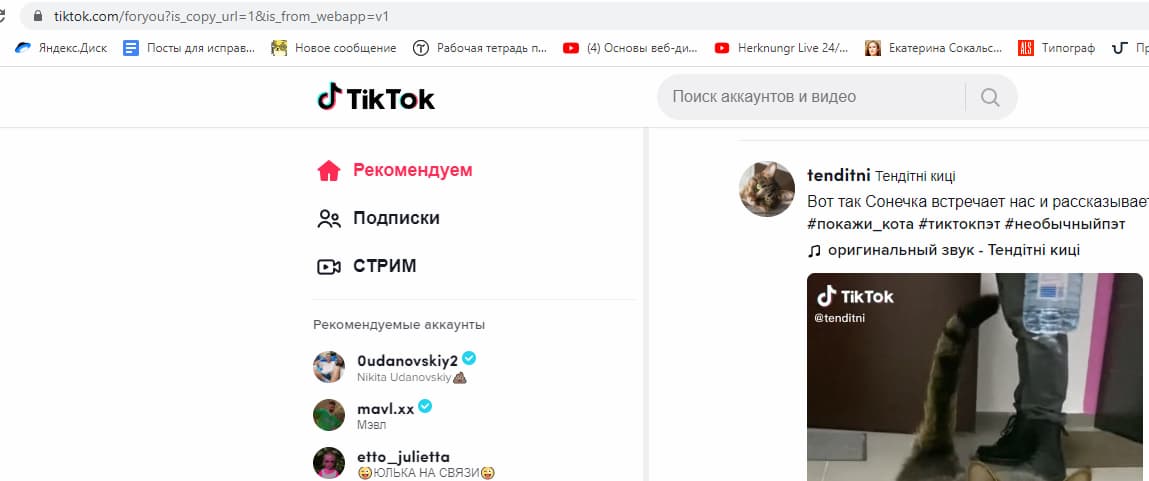
Эмулятор смартфона на ПК или ноутбуке
Существуют специальные программы-эмуляторы, которые создают подобие мобильного телефона на вашем компьютере. С помощью такого софта можно установить любое приложение или игру. Самая удобная программа, по нашему мнению — LDPlayer.
- Зайдите на сайт эмулятора.
- Скачайте установочный файл.
- Установите в предлагаемую директорию.
- Запустите и откройте PlayMarket.
- Найдите и установите приложение Тик Ток
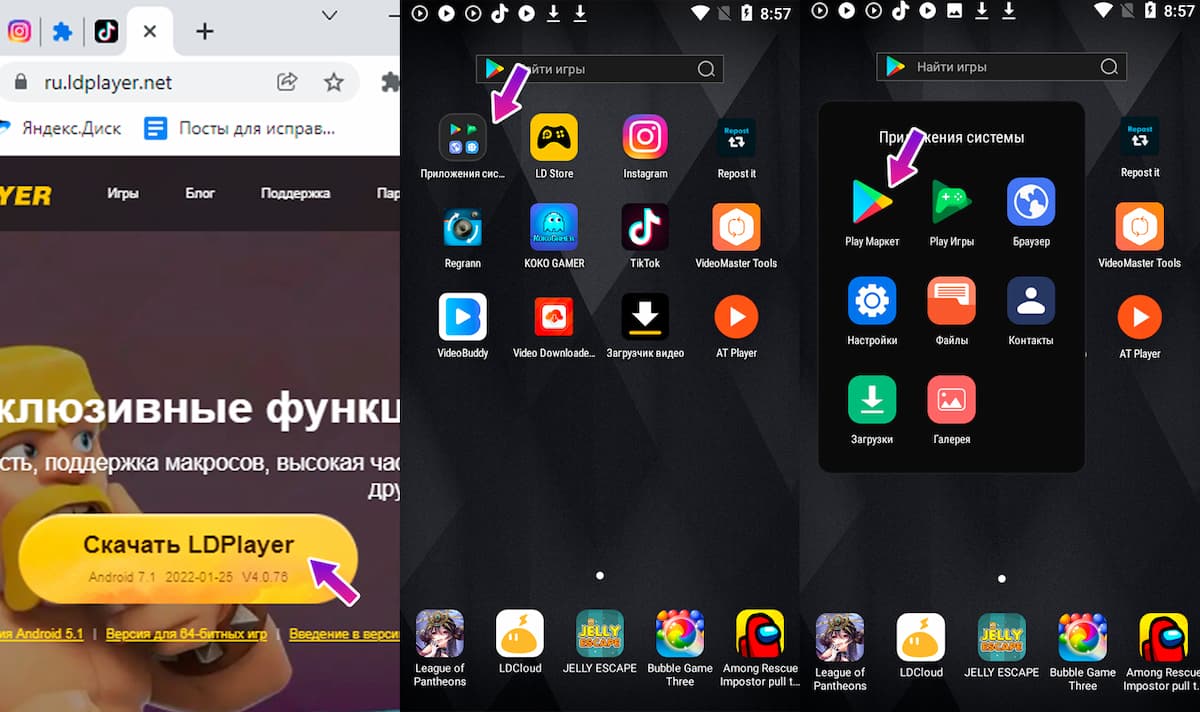
Установка на телевизор
Чтобы установить tik tok на телевизор, вам необходима система Андроид ТВ. Далее нужно зайти в свой профиль меню Smart TV. Введя свою учетную запись, включаем LG SmartWorld. Находим приложение и нажимаем «Установить».
Кроме того, в новых смартфонах можно перевести на экран телевизора любую картинку, видеофайл или трансляцию из тик тока. Для просмотра фотографий используется технология WiFi-Direct. Для трансляции видеопотока используется другая программа — Miracast. Она позволяет дублировать видеопоток на экран вашего телевизора.
Как зарегистрироваться в ТикТоке
Регистрация в приложении достаточно простая и не требует большого количества данных. Вы можете оставаться полностью анонимным и публиковать видео под любым псевдонимом. Есть три варианта регистрации:
- С указанием номера мобильного телефона.
- С привязкой к электронному почтовому адресу.
- Через другую социальную сеть (Вконтакте, Google+ и т.д.).
Принципиальной разницы в форме регистрации нет, за исключением удобства. Конечно, наиболее безопасный и надежный метод — через номер мобильного телефона, ведь вы всегда сможете подтвердить принадлежность к аккаунту. Разберем регистрацию в зависимости от устройства.
С компьютера
Регистрация в TikTok на компьютере происходит через браузерную версию сайта. Можно использовать любой браузер, но самым удобным будет Google Chrome.
Как зарегистрироваться в Тик Ток:
- Зайдите на сайт https://www.tiktok.com.
- В левом верхнем углу нажмите кнопку «Войти». Вам откроется окошко с вариантами.
- Ниже списка выберите слово «Регистрация».
- Выберите способ регистрации. Лучше всего использовать телефон.
- Укажите дату, месяц и год рождения. (Напоминаем, что минимальный возраст 13 лет).
- Укажите код телефона и номер телефона.
- Нажмите «Отправить код». В течение пары минут вам придёт смс или звонок от платформ, в котором сообщается код. Введите этот код в соответствующее поле.
- Нажмите далее.
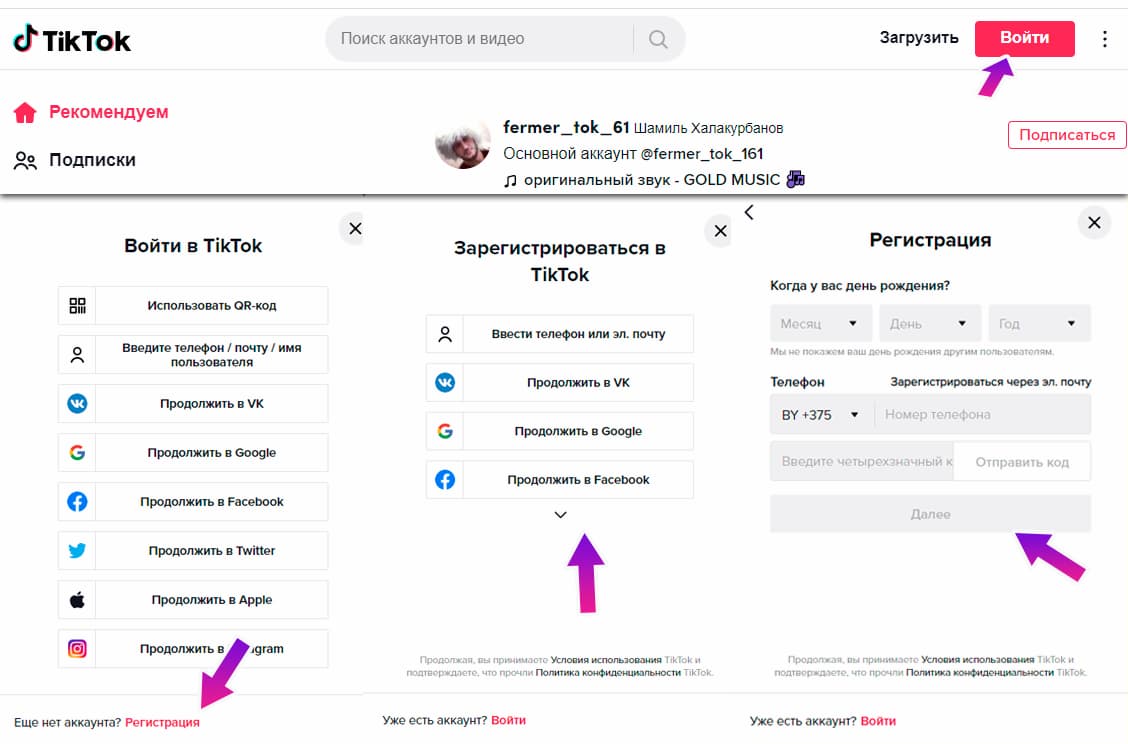
С телефона Android и iOS
Зарегистрироваться в тиктоке с мобильных устройств можно по номеру телефона, электронной почте или через аккаунт в соцсетях. Для этого сначала установите приложение через Play Маркет или App Store. Далее порядок действий будет одинаковым как для айфонов, так и андроидов.
По номеру телефона. Рекомендуем, перед тем как регистрироваться в Тик Токе через телефон, завести свою личную SIM-карту, которая оформлена на персональные паспортные данные. Это поможет восстановить Тик Ток, в случае утери данных или взлома третьими лицами.
- Откройте приложение.
- Нажмите кнопку «Регистрация».
- Выберите метод «По номеру телефона». Прокрутите числа до даты вашего рождения.
- Нажмите «Далее».
- Укажите номер телефона и отправьте на него SMS с подтверждением.
- Подтвердите номер телефона.
- Готово, теперь можете войти с помощью этих данных.
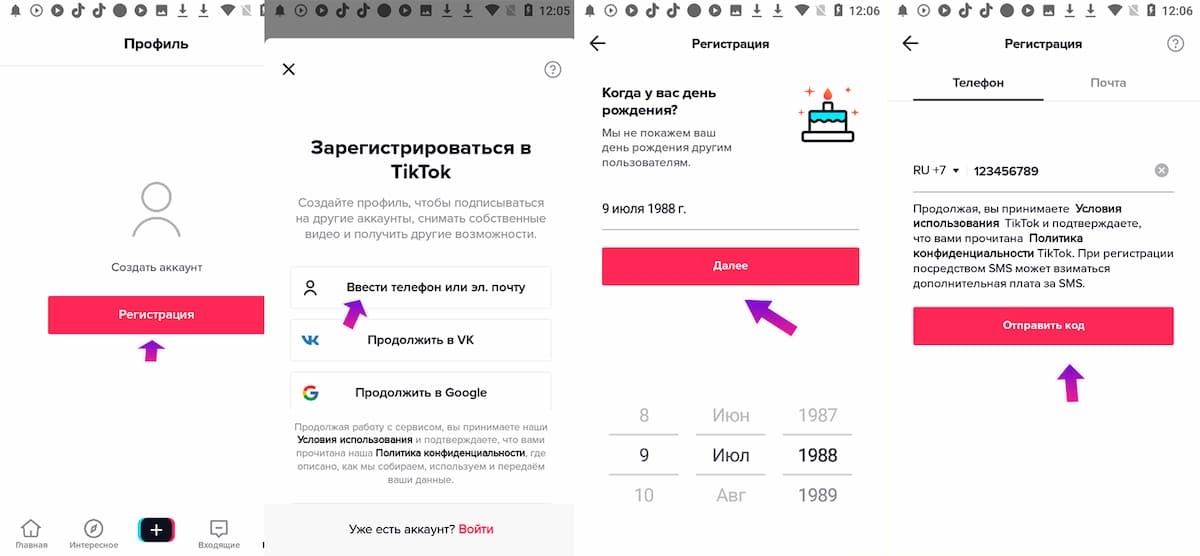
Через электронную почту. Порядок действий будет аналогичен метод,у как зарегистрироваться в тик ток с телефона по номеру телефона, только вместо кода по SMS вам на e-mail придет письмо со ссылкой для подтверждения электронной почты.
Через социальные сети. Через социальные сети самая удобная и быстрая регистрация, но это не совсем надежно, так как аккаунты могут взломать. Лучше воспользуйтесь регистрацией по номеру мобильного телефона. Если всё же решили использовать свой ВК, Google+, то просто выберите подходящую соцсеть и после выберите аккаунт, который необходимо привязать.
Совет: перед тем как зарегистрироваться в тикток, придумайте простой и запоминающийся ник. Так ваш канал будет легче найти и зрители запомнят ваш бренд
Как пользоваться Тик Током
Мы будем рассматривать интерфейс и функции Tik Tok с учетом, что у вас зарегистрированная версия, так как только она раскрывает возможности приложения в полной мере. Если вы еще не прошли регистрацию, то рекомендуем вам почитать следующие разделы:
- Как установить приложение Тик Ток
- Как зарегистрироваться в Тик Ток
Навигация по нижней панели инструментов
В нижней панели вы найдёте 5 разделов: главная, интересное, добавить, уведомления и профиль. Рассмотрим каждый подробнее.
Главная. Это домашняя страница, на которой отображаются рекомендованные к просмотру видеозаписи и ролики из вашей ленты подписок. Это основной раздел для тех, кто не занимается созданием контента. Алгоритмы подбора интересных видео сделает всё за вас – вы можете только свайпать вверх и, тем самым, переключаться на новые ролики тиктокеров.

Интересное. В этот раздел помещаются все видеоролики, которые набрали более тысячи просмотров. Для удобства поиска есть разбивка коллекций по тематическим хештегам. Если вы ищете что-то более конкретное, то можете вписать интересующий вас хештег, название музыкального трека или имя любимого тиктокера.

Добавить (Запись видео). Центральная кнопка с иконкой плюса – это переход в режим добавления видео. С её помощью можно как записать уникальный ролик, так и выбрать уже готовый из галереи. Также в этом разделе происходит выбор всевозможных фильтров для съемок.

Уведомления. Сюда попадают все оповещения об обновлении аккаунта и приложения, история просмотра профиля и вся социальная активность. Этот раздел используется как место для личной переписки между пользователями.

Профиль. Иконка человека с подписью «Профиль» открывает вашу личную страницу. Тут хранятся все размещенные вами ролики, черновики, скрытые тиктоки и настройки персонализации.

В верхней части профиля есть 3 важные кнопки:
- Найти друзей (человечек с плюсом). С помощью этой функции вы можете искать других пользователей в ТикТоке и других соцсетях, отсылать друзьям приглашения и добавлять людей из телефонной книги.
- Календарь мероприятий (календарь со звездочкой). Сюда попадают все события, на которые вы зарегистрировались – эфиры, трансляции, мастер-классы и т.д.
- Меню настроек (три полоски). Одно из самых важных меню. Тут можно сделать более тонкую настройку своего аккаунта.
Меню настроек: на что обратить внимание
Управление аккаунтом. С помощью этого раздела более детально настраивается аккаунт Тик Тока. Можно изменить номер телефона, привязать новую почту, изменить пароль, изменить настройки конфиденциальности, посмотреть оповещения системы безопасности и отслеживать статистику. Также в этом разделе есть список подарков, полученных во время трансляций. Пункт QR код предоставляет вам изображение, сканируя которое друзья сразу попадают на вашу страничку.
Контент и действия. Раздел дает возможно более тонкой настройки вашего взаимодействия с контентом. Изменить предпочтения, языковые параметры, добавить семейный доступ к аккаунту и поменять количество всплывающих уведомлений. Пункт «Реклама» включает в себя все записи по вашей рекламной активности.
Кэш и мобильные данные. Очень важный пункт для тех, у кого устаревшая версия мобильного телефона. С помощью функции «Освобождение места» вы можете почистить сохраненный кэш (всё, что вы просматриваете сохраняется для быстрой повторной загрузки). Функция «экономия трафика» меняет разрешение видеороликов на более низкое, чтобы вы могли продолжать пользоваться сервисом при дорогом тарифе на интернет.
Поддержка. В этом меню есть вся информация по правилам сообщества, с которыми обязательно следует ознакомиться начинающему автору. В случае возникновения каких-либо проблем (блокировка ролика, удаление музыки с видеозаписи и др.), можно написать запрос в службу поддержки. Это единственный способ связаться с разработчиками.
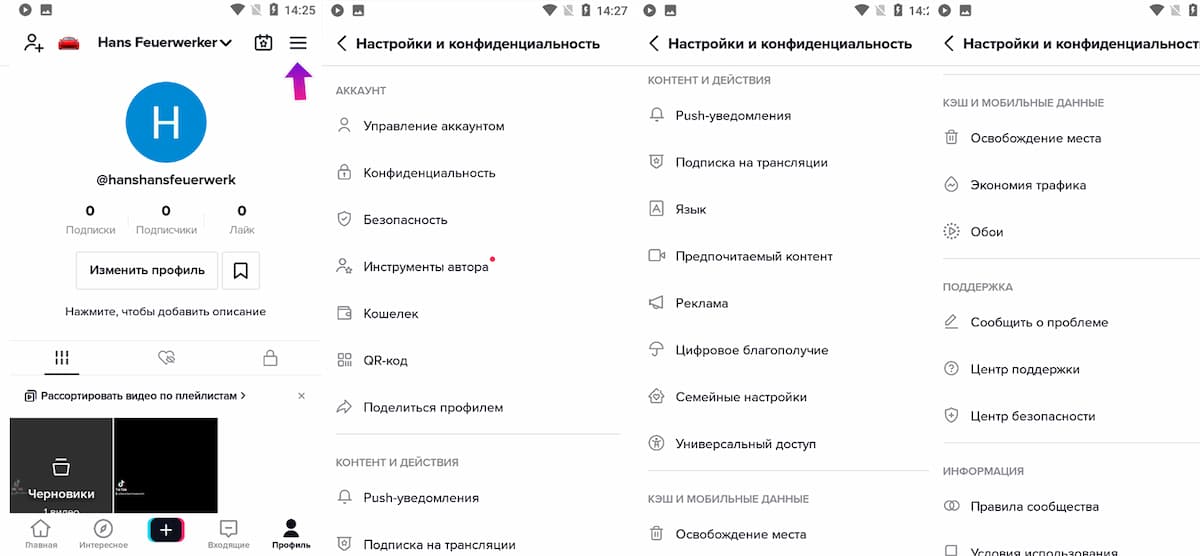
Навигация по правой панели в режиме просмотра клипа
При открытии любого клипа у нас открывается меню взаимодействия с ним. С помощью этих кнопок можно выбрать определенную реакцию или отправить ролик другу. Давайте рассмотрим подробнее каждую из кнопок.
 | Профиль автора. Переход по кнопке открывает страничку автора со следующей информацией:
|
Подписаться на канал можно и без перехода на страничку. Достаточно просто тапнуть по красному кружку с плюсиком. После нажатия вы автоматически становитесь подписчиком канала. Для того чтобы отписаться — нажмите на аватарку и после нажмите на кнопку «Отписаться».
 | Лайки. Иконка сердечка с подписью в режиме реального времени отображает собранное количество лайков. Это самый популярный способ выразить своё восхищение чьим-то творчеством или согласие со сказанными словами. Алгоритмы выдачи рекомендованных видеороликов также учитывают тематику роликов, на которых вы оставляете больше всего лайков. Опираясь на эту информацию, вам будут подбираться наиболее интересные тиктоки. При нажатии, сердце перекрашивается в красный цвет. |
 | Комментарии. Место, где зрители могут высказать свою точку зрения, возмущение или пожелания к контенту.Любой комментарий имеет основной текст и ссылку на профиль того, кто его оставил. Каждый лайк, как и видео, может собирать лайки. Это очень удобный способ отслеживать реакцию зрителей и получать моментальную обратную связь. Начинающим авторам рекомендуется уделять комментариям особое внимание, так как там огромный потенциал для вашего роста. |
 | Поделиться. Иконка стрелочки открывает нам более широкий инструмент взаимодействия с роликом:
|
 | Саундтрек. Аватарка в кружочке в нижней части этого меню – это прикрепленная аудиозапись. Нажав по крутящемуся диску, вы можете узнать, какая музыка звучит и какие еще есть ролики с этим треком.Благодаря этой функции есть возможность с легкостью использовать понравившеюся музыку в своих тиктоках. Достаточно перейти к треку и нажать кнопку «Использовать этот звук». Совет: используйте эту функцию, чтобы искать идеи для новых роликов. Выпуск тиктока на волне тренда – это отличный шанс быстро прокачать свой канал |
Панель инструментов записи и обработки видео
Снять видеоролик на камеру телефона — это полдела. Качественный tiktok требует дополнительной обработки, наложения спецэффектов и наложения подходящего звукового ряда.
Чтобы начать снимать видео, достаточно выполнить всего два шага:
- Запустить приложение.
- Нажать на плюсик в центре нижней панели.
После вам откроется дополнительное меню по левой части экрана и кнопки управления видеокамерой. Большая круглая красная кнопка отвечает за старт видеозаписи.
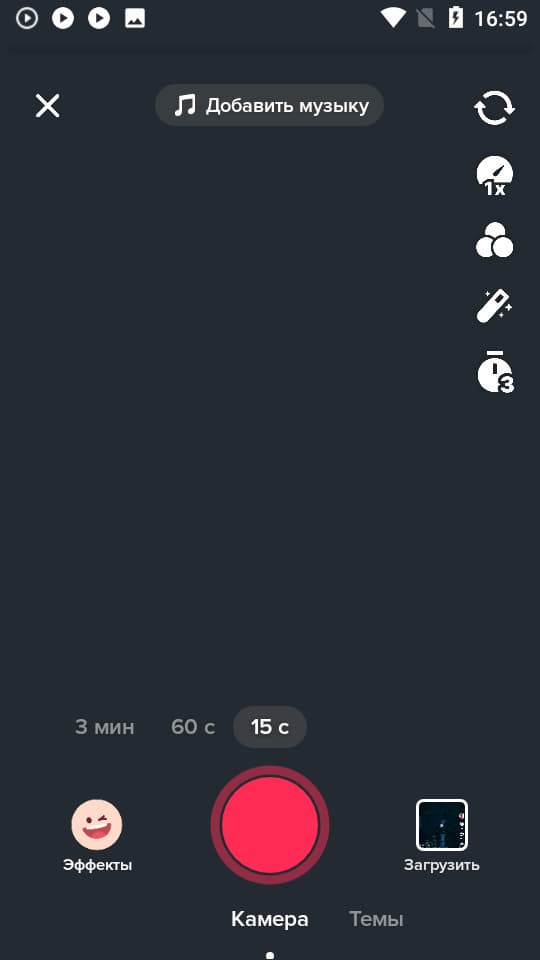
 | Камера. Функция переключения с основной камеры на фронтальную и обратно. Менять тип камеры можно прямо во время съемки видео |
 | Скорость записи ролика. Некоторые авторы используют эффекты ускорения или замедления, чтобы сделать видео более эффектным. Делается это с помощью регулировки скорости записи. Есть 5 режимов скоростей. От 0.3х (очень медленной) до 3х (очень быстрой). Скорость воспроизведения фоновой музыки также меняется. |
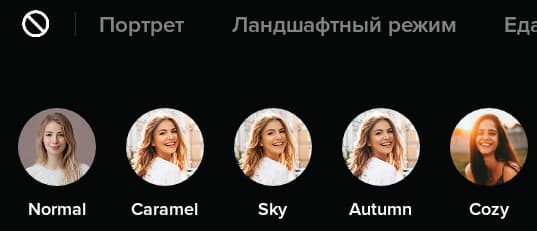 | Наложение фильтров. Фильтры помогают из любой некачественной видеозаписи сделать эффектный и красивый ролик. Благодаря им можно поменять цветовой профиль, сделать картинку более яркой и насыщенной. |
 | Автокоррекция. Данная опция корректирует часть неточностей камеры и компенсирует потерю качества при дневной съемке. Инструмент делает автоматический подбор цветовой схемы, регулирует размытие и четкость картинки. В свете ламп вы практически не заметите разницы съемки с включенной опцией и без неё. |
 | Таймер лимита съемки. Иконка секундомера обозначает режим ограниченной съемки. Этой функцией можно обозначить границы съемки ролика, чтобы она прекращалась спустя N секунд. |
Нижняя панель записи видео
Нижняя панель записи выглядит так:
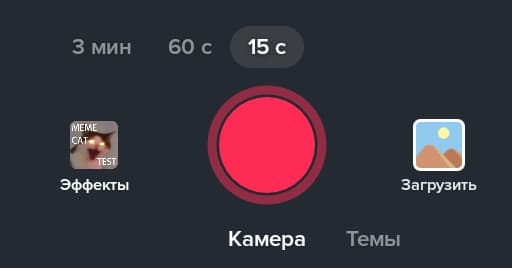
Эффекты. Тик Ток стал таким популярным во многом благодаря возможности использовать огромное количество эффектов в своих клипах.
Галерея для удобства поделена на несколько тематических вкладок:
- Избранное.
- В тренде. Сюда попадают самые используемые за последнюю неделю фильтры.
- Новое.
- События. Всё что касается тематических событий — Рождество, 14 февраля, Новый Год, 8 Марта и т.д.
- Смешные. Эти фильтры используют в юмористических клипах.
- Фоны. Накладывают задний фон на ваше видео или вставляет видео в тематическую рамку.
- Атмосфера. Различные эффекты свечения, капли дождя, блики и т.д.
- Другие разделы, которые регулярно добавляются в каталог.
Чтобы использовать фильтры в своем ролике, достаточно выбрать что-то интересное из каталога и навести камеру на объект. В реальном времени вы увидите, как фильтр меняет изображение.
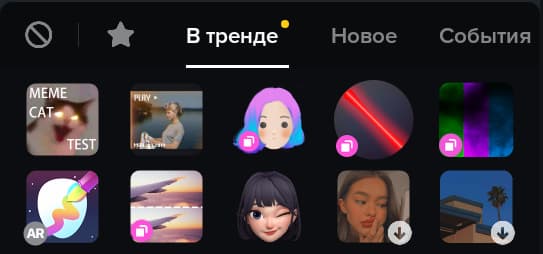
Запись. Стандартная, большая кнопка для включения записи видео. Удерживать кнопку необязательно. Нажмите один раз и повторно, когда захотите остановить видеосъемку.
Удаление и отмена. Нажатие по иконке карандаша (с крестиком посередине) удаляет отснятый материал и сбрасывает все наложенные эффекты.
Загрузить. Если у вас уже есть отснятый материал, то по кнопке «Загрузить» можете его добавить в свой Tik Tok.
Часто задаваемые вопросы
Отвечаем на распространённые вопросы о работе тиктока.
Как добавить несколько треков в одно видео? Такой функции у приложения нет. Воспользуйтесь дополнительными программами по сведению музыкальных файлов.
Как скачать чужое видео? Для этого нажмите кнопку «Поделиться» и во всплывающем окне выберите «Скачать». На эту тему у нас была большая подробная статья по скачиванию видео с ТикТок, с которой вы можете ознакомиться.
Можно ли запустить онлайн-трансляцию? Можно, но эта функция недоступна новым авторам. Делается это для того, чтобы ограничить сервис от эфиров с призывами к насилию и другими нарушениями пользовательского соглашения. Доступ к ведению эфиров откроется по достижению 1000 подписчиков.
Подведём итоги
Тик Ток — это не только развлекательная платформа для просмотра видео, но и отличный инструмент творческой реализации. Тысячи авторов ежедневно приобретают тут имя, известность и создают новый источник заработка. Пользуйтесь, изучайте и будьте интересны!

6 комментариев
Здравствуйте, почему в Тик Токе не загружается видео?
как убрать слова “пересланное сообщение” при пересылке
мне не нужен LDплеер как без него
Здраствуйте. В тик ток я сделала репост другого аккаунта. и он стоит теперь в моём профиле. Как можно отменить репост?
Большое спасибо за вашу статью. Было очень интересно. Наконец-то разобралась с этой программой.
Добрый день, Зухра! Рады были помочь Вам)